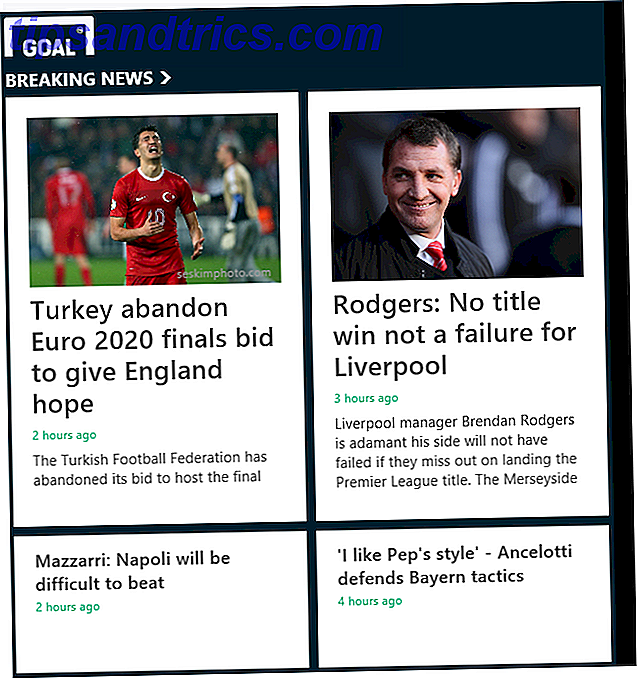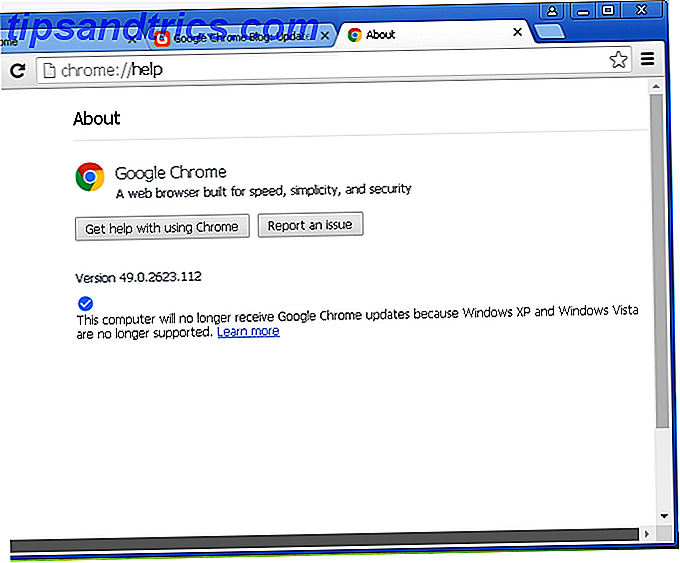Τα Windows 10 έρχονται και έχετε την επιλογή να κάνετε. Είτε αναβαθμίζετε την υπάρχουσα εγκατάσταση των Windows Είναι ο υπολογιστής σας συμβατός με τα Windows 10 & Μπορείτε να αναβαθμίσετε; Είναι ο υπολογιστής σας συμβατός με τα Windows 10 & μπορείτε να αναβαθμίσετε; Τα Windows 10 έρχονται, ενδεχομένως τον Ιούλιο. Είστε πρόθυμοι να αναβαθμίσετε και το σύστημα σας θα είναι κατάλληλο; Με λίγα λόγια, εάν ο υπολογιστής σας εκτελεί τα Windows 8, θα πρέπει επίσης να εκτελούν Windows 10. Αλλά ... Διαβάστε περισσότερα ή μπορείτε να εγκαταστήσετε τα Windows 10 από την αρχή. Δείτε πώς μπορείτε να αποκτήσετε Windows 10 χωρίς να χάσετε το αγαπημένο σας λογισμικό και τις ρυθμίσεις.
Μην χάσετε τίποτα: Η άμεση αναβάθμιση
Εάν εκτελείτε Windows 7 ή Windows 8, ο ευκολότερος τρόπος αναβάθμισης διατηρώντας παράλληλα όλα τα προγράμματα και τις ρυθμίσεις σας είναι να χρησιμοποιήσετε το Windows Update για να αποκτήσετε Windows 10 Τρόπος αναβάθμισης στα Windows 10 μέσω του Windows Update Πώς να κάνετε αναβάθμιση στα Windows 10 μέσω του Windows Update Τα Windows 10 προσφέρονται ως δωρεάν αναβάθμιση σε Windows 7 και Windows 8.1. Όταν είστε έτοιμοι για αναβάθμιση, μπορείτε να χρησιμοποιήσετε το Windows Update και να διατηρήσετε ανέπαφα όλα τα εγκατεστημένα προγράμματα και ρυθμίσεις. Διαβάστε περισσότερα . Έχετε δει πιθανώς ένα μικρό εικονίδιο ειδοποίησης στο δίσκο του συστήματός σας, ζητώντας σας να εγγραφείτε για αυτόματη αναβάθμιση μόλις κυκλοφορήσετε τα Windows 10. Μην ανησυχείτε, δεν είναι ιός, είναι αυτό που χρειάζεστε Πάρτε τα Windows 10: Δεν είναι ιός! Αποκτήστε τα Windows 10: Δεν είναι ιός! Το εικονίδιο Get Windows 10 στο δίσκο του συστήματός σας δεν είναι ιός. Είναι η επίσημη σημείωση αναβάθμισης της Microsoft πριν από την επίσημη κυκλοφορία των Windows 10 στις 29 Ιουλίου 2015. Διαβάστε περισσότερα.
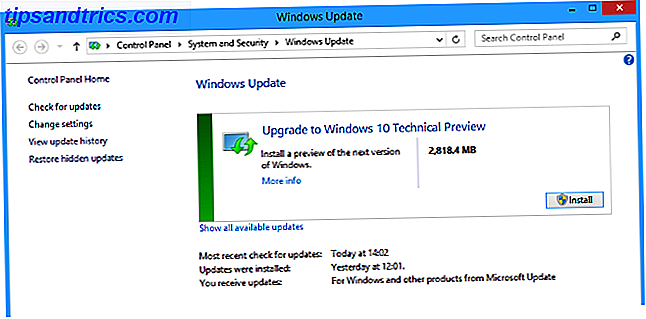
Η αναβάθμιση στα Windows 10 μέσω του Windows Update αποθηκεύει όλες τις υπάρχουσες ρυθμίσεις, το λογισμικό και τις ρυθμίσεις λογισμικού. Είναι ο τρόπος που δεν φταίει αν θέλετε να πάρετε μόνο τα Windows 10 και να συνεχίσετε εκεί που έχετε σταματήσει με τα Windows 8 ή 7. Ακόμη και αν δεν χρησιμοποιείτε το Windows Update, δεν έχει σημασία ποια μέθοδος εγκατάστασης των Windows 10 3 Εύκολοι τρόποι για να εγκαταστήσετε τα Windows 10 Τεχνική προεπισκόπηση 3 Εύκολοι τρόποι για να εγκαταστήσετε την τεχνική προεπισκόπηση των Windows 10 Μπορείτε να δοκιμάσετε δωρεάν την τεχνική προεπισκόπηση των Windows 10 και να βοηθήσετε τη Microsoft να στίλβει το νέο λειτουργικό σύστημα. Πριν την εγκατάσταση, βεβαιωθείτε ότι έχετε επιλέξει την καλύτερη μέθοδο για τις ανάγκες σας. Διαβάστε περισσότερα που χρησιμοποιείτε, θα ανιχνεύσει ένα υπάρχον Windows στον σκληρό σας δίσκο. Επιλέξτε αυτή την επιλογή όταν σας ζητηθεί και όλες οι ρυθμίσεις σας θα παραμείνουν άθικτες.
Καθαρή εγκατάσταση: Μόνο προγράμματα, όχι προσαρμογή
Ωστόσο, τα Windows έχουν την τάση να επιβραδύνουν την πάροδο του χρόνου λόγω των κακώς κωδικοποιημένων προγραμμάτων που έχετε εγκαταστήσει τα τελευταία χρόνια. Μια νέα εγκατάσταση των Windows μπορεί να είναι ένας καλός τρόπος για να επιταχύνετε τον αργό υπολογιστή σας.
Τελειοποιήσεις και προσαρμογή
Ωστόσο, αυτό σημαίνει ότι θα χάσετε όλες τις μικρές εξατομικευμένες αλλαγές που κάνατε, όπως το μικροεπεξεργαστή σας Windows Explorer Speed Up & Tweak Εξερεύνηση των Windows [Windows 7] Επιταχύνετε και εξομοιώνετε την Εξερεύνηση των Windows [Windows 7] Για μεγάλο χρονικό διάστημα, η Windows Explorer στα Windows που ελέγχει τα πάντα από την επιφάνεια εργασίας σε περιήγηση στο φάκελο) είχε μια κακή φήμη για να είναι ένα clunky, αργός και αναμφισβήτητα άχρηστος πλοηγός αρχείων .... Διαβάστε περισσότερα. Δεν υπάρχει τρόπος να δημιουργήσετε αντίγραφα ασφαλείας για όλα αυτά τα μικρά τσιμπήματα.
Παρόλο που δεν είναι μεγάλη απώλεια, αυτό σημαίνει ότι θα χρειαστεί λίγος χρόνος για να ρυθμίσετε το λειτουργικό σας σύστημα όπως το θέλετε. Αυτό είναι καλό, όμως. Μέχρι τώρα, γνωρίζετε τα τσιμπήματα που θέλετε στα Windows, ώστε να μπορείτε να τα ρυθμίσετε γρήγορα και να προχωρήσετε.
Προγράμματα επιφάνειας εργασίας
Στη φωτεινή πλευρά, τα εγκατεστημένα προγράμματα επιφάνειας εργασίας και οι ρυθμίσεις τους μπορούν να δημιουργηθούν εύκολα με ένα νέο εργαλείο που ονομάζεται CloneApp.

Το CloneApp δημιουργεί αντίγραφα ασφαλείας για το λογισμικό και όλες τις ρυθμίσεις του, τους φακέλους του και επίσης ανακαλύπτει το ληξιαρχείο σας (Τι είναι το Registry των Windows; Τι είναι ο επεξεργαστής μητρώου των Windows και πώς μπορώ να το χρησιμοποιήσω; Χρησιμοποιώντας το [MakeUseOf Explains] Το μητρώο των Windows μπορεί να είναι τρομακτικό με την πρώτη ματιά Είναι ένας τόπος όπου οι χρήστες δύναμης μπορούν να αλλάξουν μια μεγάλη ποικιλία ρυθμίσεων που δεν είναι εκτεθειμένες αλλού.Αν ψάχνετε πώς να αλλάξετε κάτι στο ... Διαβάστε περισσότερα) για να βρείτε τα σχετικά αρχεία. Το CloneApp είναι μια φορητή εφαρμογή, γι 'αυτό κατεβάστε και εξαγάγετε τον σε ένα φάκελο, ξεκινήστε τον, επιλέξτε τα προγράμματα από το σύστημά σας που θέλετε να κρατήσετε και πατήστε "Backup". Αφού τελειώσει, αντιγράψτε ολόκληρο το φάκελο CloneApp σε μια μονάδα μανδρών. Θα είναι ένας πολύ μεγάλος φάκελος, οπότε βεβαιωθείτε ότι έχετε αρκετό ελεύθερο χώρο.
Στη συνέχεια, κάντε μια καθαρή εγκατάσταση των Windows 10 χρησιμοποιώντας ένα bootable USB ή DVD Πώς να κάνετε ένα bootable USB, CD ή DVD για να εγκαταστήσετε τα Windows χρησιμοποιώντας ένα αρχείο ISO Πώς να κάνετε ένα bootable USB, CD ή DVD για να εγκαταστήσετε τα Windows χρησιμοποιώντας ένα αρχείο ISO Ανάγκη για να εγκαταστήσετε ξανά τα Windows; Σε αυτό το άρθρο θα σας δείξουμε πού να πάρετε τα αρχεία εγκατάστασης των Windows 7, 8, 8.1 και 10 και πώς να δημιουργήσετε εκ νέου ένα bootable USB, CD ή DVD. Διαβάστε περισσότερα . Συνδέστε τη μονάδα στυλό CloneApp, μεταφέρετέ την στον υπολογιστή σας και εκτελέστε την εφαρμογή. Αυτή τη φορά, επιλέξτε "Επαναφορά" και τα διαθέσιμα προγράμματα και ξεκινήστε την επανεγκατάσταση. Απλός.
Το μειονέκτημα αυτού είναι ότι το μητρώο των Windows είναι ο κύριος λόγος για τον οποίο επιβραδύνεται ο υπολογιστής σας, καθώς τα εγκατεστημένα προγράμματα μπαίνουν κρυφά στο δρόμο για την εκκίνηση των Windows, εκτελέστε περιπτώσεις όπου δεν υπάρχει ανάγκη.
Μοντέρνες / καθολικές εφαρμογές
Το CloneApp λειτουργεί μόνο με προγράμματα για επιτραπέζιους υπολογιστές, όχι με τις σύγχρονες εφαρμογές ή με τα πρόσφατα κατοχυρωμένα εφαρμογές και παιχνίδια Universal Windows 10: Το όνειρο ενός λειτουργικού συστήματος πολλαπλών συσκευών γίνεται πραγματικότητα και είναι δωρεάν Windows 10: Το όνειρο ενός λειτουργικού συστήματος πολλαπλών συσκευών γίνεται Real Estate & It's Free Η Microsoft προχωρά με θαρραλέα στο μέλλον με καινοτόμο λογισμικό και υλικό. Τα Windows ως υπηρεσία και κινητικότητα της εμπειρίας ήταν οι κύριες λέξεις-κλειδιά από την πρόσφατη ενημέρωση των Windows 10. Το πιο σημαντικό, τα Windows 10 θα ... Διαβάστε περισσότερα. Υπάρχει μια εναλλακτική λύση με τη μορφή των Windows 8 Apps Data Backup, ενός άλλου δωρεάν και φορητού βοηθητικού προγράμματος.

Η διαδικασία είναι ακριβώς όπως το CloneApp. Στην υπάρχουσα εγκατάσταση των Windows 8, ενημερώστε πρώτα όλες τις σύγχρονες εφαρμογές σας. Κατόπιν κατεβάστε και εξαγάγετε τα Windows 8 Apps Data Backup, εκτελέστε το, επιλέξτε Backup, επιλέξτε τις εφαρμογές που θέλετε να κρατήσετε, κάντε κλικ στο "Backup Now". Αντιγράψτε ολόκληρο το φάκελο σε μια μονάδα μανδρών.
Στα Windows 10, αντιγράψτε το φάκελο από τη μονάδα μανδρών στον κύριο σκληρό δίσκο. Εκτελέστε τα Windows 8 Apps Backup δεδομένων ξανά, επιλέξτε "Επαναφορά", επιλέξτε τις εφαρμογές που θέλετε στο νέο σας σύστημα, κάντε κλικ στην επιλογή "Επαναφορά τώρα".
Αυτό το ικανό μικρό εργαλείο μας εξέπληξε. Λειτουργεί καλά για τις περισσότερες εφαρμογές και παιχνίδια. Απλά βεβαιωθείτε ότι προτού το χρησιμοποιήσετε, έχετε ενημερώσει όλες τις σύγχρονες / καθολικές εφαρμογές σας. Χωρίς αυτό, έχουμε πολλά λάθη.
Πάρτε τους οδηγούς σας μαζί σας
Μην ξεχάσετε να δημιουργήσετε αντίγραφα ασφαλείας των προγραμμάτων οδήγησης. Θα πάρετε όλη τη φροντίδα στον κόσμο για τη δημιουργία αντιγράφων ασφαλείας των δεδομένων σας, αλλά εάν ο δρομολογητής ή ο εκτυπωτής σας δεν μπορούν να συνδεθούν στα Windows λόγω ελαττωματικού προγράμματος οδήγησης, είναι άσκοπο. Ενώ αυτό το πρόβλημα δεν θα συμβεί αν το μεγαλύτερο μέρος του υλικού σας είναι καινούργιο, μπορεί να εμφανιστεί για τα παλιά εργαλεία, όπως αυτή η κάρτα ήχου PCI που αγοράσατε πριν από χρόνια, αλλά εξακολουθεί να τσαλακώνει καλά.

Το πρώτο βήμα είναι να βρείτε και να αντικαταστήσετε τα παλαιά προγράμματα οδήγησης Πώς να βρείτε και να αντικαταστήσετε τους παλιούς οδηγούς των Windows Πώς να βρείτε και να αντικαταστήσετε τους παλιούς οδηγούς των Windows Τα προγράμματα οδήγησης ενδέχεται να είναι ξεπερασμένα και χρειάζονται ενημέρωση, αλλά πώς γνωρίζετε; Πρώτον, μην το διορθώσετε αν δεν έχει σπάσει! Εάν οι οδηγοί χρειάζονται ενημέρωση, ωστόσο, εδώ είναι οι επιλογές σας. Διαβάστε περισσότερα, επειδή δεν υπάρχει λόγος να δημιουργήσετε αντίγραφα ασφαλείας για ένα παλιό ή αγνοούμενο πρόγραμμα οδήγησης. Αφού τελειώσετε, χρησιμοποιήστε ένα εργαλείο όπως το DriverBackup! για να εντοπίσετε και να αποθηκεύσετε όλα τα εγκατεστημένα προγράμματα οδήγησης. Τοποθετήστε το DriverBackup σε μια εξωτερική μονάδα δίσκου και επαναφέρετε αυτά τα προγράμματα οδήγησης όταν βρίσκεστε στα Windows 10.
Πλήρης δημιουργία αντιγράφων ασφαλείας και μετεγκατάσταση των Windows
Το Zinstall, μια πληρωμένη εφαρμογή που κοστίζει $ 120, προσφέρει τη δυνατότητα μετεγκατάστασης όλων των ρυθμίσεων, αρχείων, προγραμμάτων και άλλων δεδομένων σας από οποιαδήποτε υπάρχουσα εγκατάσταση των Windows 7 ή Windows 8 σε μια νέα εγκατάσταση των Windows 10.
Η εταιρεία μας έδωσε άδεια να δοκιμάσει το λογισμικό τους. Ο οδηγός χρήσης περιγράφει μια απλή ρύθμιση και η διεπαφή είναι διαισθητική. Μπορείτε να επιλέξετε από διάφορα σενάρια και να τα συνδυάσετε με έναν τύπο μετανάστευσης. Για τη μετεγκατάσταση των ρυθμίσεών μας από τα Windows 8.1 στα Windows 10, επιλέξαμε το σενάριο Μετακίνηση από το μηχάνημα στο δοχείο και το είδος των Προγραμμάτων μετακίνησης , ρυθμίσεων και χρήστη .

Αρχικά αντιμετωπίσαμε προβλήματα με διεφθαρμένο υλικό και εφαρμογή τρίτων. Η αποστολή αναφορών σφαλμάτων στο Zinstall οδήγησε σε επαλήθευση από το τμήμα εξυπηρέτησης εντός 24 ωρών, εντοπίζοντας ζητήματα, υποδεικνύοντας λύσεις και απελευθερώνοντας αμέσως ενημερώσεις λογισμικού. Τελικά, με επιτυχία μεταφέραμε τις ρυθμίσεις των Windows 8.1 στα Windows 10.

Δοκιμάσαμε επίσης το EaseUS ToDo PC Trans Pro, το οποίο κοστίζει 49, 95 δολάρια. Έκαμε καλή δουλειά να μεταφέρουμε τα αρχεία και τους φακέλους μας, καθώς και τα προγράμματα με τις ρυθμίσεις τους άθικτα, αλλά δεν θα μπορούσε να αναπαράγει τις ρυθμίσεις των Windows και τα tweaks.
Ο καλύτερος τρόπος για αναβάθμιση στα Windows 10
Αφού δοκιμάσαμε τόσα πολλά διαφορετικά προγράμματα, υπήρχε ένα μονοπάτι που μας έδωσε το καλύτερο αποτέλεσμα. Είναι πιο χρονοβόρο από τους άλλους, αλλά αξίζει τον κόπο επειδή η εγκατάσταση των Windows 10 ήταν η πιο ομαλή με αυτό.

- Αναβάθμιση στα Windows 8.1, αν δεν το έχετε ήδη κάνει. Αυτό είναι ένα κρίσιμο βήμα.
- Χρησιμοποιήστε το CloneApp για να δημιουργήσετε μια λίστα με όλα τα προγράμματα που έχετε εγκαταστήσει.
- Χρησιμοποιήστε το CloneApp για να δημιουργήσετε αντίγραφα ασφαλείας μόνο ενός ή δύο προγραμμάτων, ιδανικά αυτά που χρησιμοποιείτε περισσότερο και έχετε μεγάλη προσαρμογή. Μην δημιουργείτε αντίγραφα ασφαλείας για όλα τα προγράμματα. Χρησιμοποιήσαμε μόνο το Microsoft Office, όπου έχουμε προσαρμόσει σε μεγάλο βαθμό τη γραμμή εργαλείων γρήγορης πρόσβασης Πώς να προσαρμόσετε τη γραμμή εργαλείων γρήγορης πρόσβασης του MS Office 2010 Πώς να προσαρμόσετε τη γραμμή εργαλείων γρήγορης πρόσβασης του MS Office 2010 Η γραμμή εργαλείων γρήγορης πρόσβασης αποτελεί μέρος του MS Office από την έκδοση 2003, αλλά έχει έρθει στο προσκήνιο από την εισαγωγή του MS Office 2007 και πιο εμφανώς με το MS Office ... Διαβάστε περισσότερα.
- Ενημέρωση και δημιουργία αντιγράφων ασφαλείας των προγραμμάτων οδήγησης
- Ανανεώστε τον υπολογιστή σας. Αυτό είναι το κρίσιμο βήμα. Θυμηθείτε, "Ανανέωση", όχι "Επαναφορά". Όταν επιλέξετε να ανανεώσετε τον υπολογιστή σας στα Windows 8, θα διαγράψει όλα τα επιτραπέζια προγράμματα που έχετε εγκαταστήσει καθώς και οποιαδήποτε συσχετισμένα αρχεία μητρώου. Ωστόσο, τα μη προγραμματισμένα δεδομένα σας παραμένουν ασφαλή. Είστε βασικά φέρνοντας τα Windows πίσω σε σχεδόν τόσο καλή όσο και νέα, διατηρώντας ταυτόχρονα τα αρχεία και τους φακέλους σας, καθώς και τις σύγχρονες / καθολικές εφαρμογές και τα δεδομένα τους. Ο Chris έχει έναν οδηγό βήμα προς βήμα για να ανανεώσει τον υπολογιστή σας Πώς να επαναφέρετε, να ανανεώσετε ή να επαναφέρετε την εγκατάσταση των Windows 8 Πώς να επαναφέρετε, να ανανεώσετε ή να επαναφέρετε την εγκατάσταση των Windows 8 Εκτός από την τυπική λειτουργία Επαναφορά Συστήματος, τα Windows 8 διαθέτουν λειτουργίες για "ανανέωση" και "επαναφορά" του υπολογιστή σας. Σκεφτείτε αυτά ως τρόπους γρήγορης επανεγκατάστασης των Windows - είτε διατηρώντας τα προσωπικά σας αρχεία ή διαγράφοντας ... Διαβάστε περισσότερα.
- Κάντε μια ευθεία αναβάθμιση στα Windows 10, όχι μια νέα εγκατάσταση.
- Χρησιμοποιήστε το CloneApp για να επαναφέρετε τα κρίσιμα προγράμματα που δημιουργήσατε προηγουμένως.
- Χρησιμοποιήστε το αρχείο κειμένου CloneApp που έγινε στο δεύτερο βήμα για να πραγματοποιήσετε λήψη και εγκατάσταση όλων των άλλων προγραμμάτων που καταχωρίσατε.
- Ελέγξτε αν το υλικό σας λειτουργεί. Αν είναι, μην ασχοληθείτε με το αντίγραφο ασφαλείας του προγράμματος οδήγησης. Αντ 'αυτού, εκτελέστε την επιταγή μας για να βρείτε και να αντικαταστήσετε τα παρωχημένα προγράμματα οδήγησης Πώς να βρείτε και να αντικαταστήσετε τους παλιούς οδηγούς των Windows Πώς να βρείτε και να αντικαταστήσετε τα παλαιά προγράμματα οδήγησης των Windows Τα προγράμματα οδήγησης ενδέχεται να είναι ξεπερασμένα και χρειάζονται ενημέρωση, αλλά πώς γνωρίζετε; Πρώτον, μην το διορθώσετε αν δεν έχει σπάσει! Εάν οι οδηγοί χρειάζονται ενημέρωση, ωστόσο, εδώ είναι οι επιλογές σας. Διαβάστε περισσότερα .
- Απολαύστε όλα τα νέα Windows 10!
Αυτή η διαδικασία μας έδωσε την πιο σταθερή έκδοση των Windows 10, διατηρώντας παράλληλα όλα τα τσιμπήματα μας και τις σύγχρονες εφαρμογές ανέπαφα. Λειτουργεί επίσης εάν θέλετε να μετακινήσετε ένα πρόγραμμα από ένα μηχάνημα των Windows στο άλλο. Δοκιμάστε αυτή τη ρύθμιση για μερικές ημέρες και, μόλις είστε ικανοποιημένοι με αυτό, διαγράψτε τους φακέλους Windows.old για να ελευθερώσετε χώρο Ελεύθερος χώρος στον δίσκο αφαιρώντας τον φάκελο Windows.old Ελευθερώστε χώρο στο δίσκο αφαιρώντας το φάκελο Windows.old Τα Windows προετοιμάζουν ένα αυτόματη δημιουργία αντιγράφων ασφαλείας πριν από την επανεγκατάσταση. Ο φάκελος Windows.old περιλαμβάνει προφίλ χρηστών και προσωπικά αρχεία. Δείτε πώς μπορείτε να επαναφέρετε τα δεδομένα και να αφαιρέσετε το φάκελο για να ελευθερώσετε χώρο. Διαβάστε περισσότερα .
Ποια είναι η μία σημαντική ρύθμιση που θέλετε να διατηρήσετε;
Υπάρχουν κάποιες καλές αιτίες για την αναβάθμιση στα Windows 10 10 Ιδιαίτεροι λόγοι για την αναβάθμιση στα Windows 10 10 Επιτακτικοί λόγοι για την αναβάθμιση στα Windows 10 Τα Windows 10 έρχονται στις 29 Ιουλίου. Αξίζει να αναβαθμιστεί δωρεάν; Εάν προσβλέπουμε στην Cortana, το τελευταίο παιχνίδι, ή καλύτερη υποστήριξη για υβριδικές συσκευές - ναι, σίγουρα! Και ... Διαβάστε περισσότερα, αλλά η σκέψη να χάσετε τον τρέχοντα τρόπο να κάνετε τα πράγματα είναι αποτρεπτικό. Έχοντας προχωρήσει στην αναβάθμιση και υποβάθμιση των Windows 8 από τα Windows 10 κατά τη διάρκεια αυτής της τεχνικής φάσης προεπισκόπησης, διαπίστωσα ότι όλα πήγαν σε μια μεγάλη εφαρμογή που έπρεπε να λειτουργήσει όπως ακριβώς πάντα δούλεψε: το Microsoft Office, υπόθεση. Τι γίνεται με εσένα; Ποιο είναι το σημαντικό πρόγραμμα ή ρύθμιση που θέλετε να διατηρήσετε;
Πιστωτική εικόνα: Δημοσίευμα παράδοσης μέσω Shutterstock